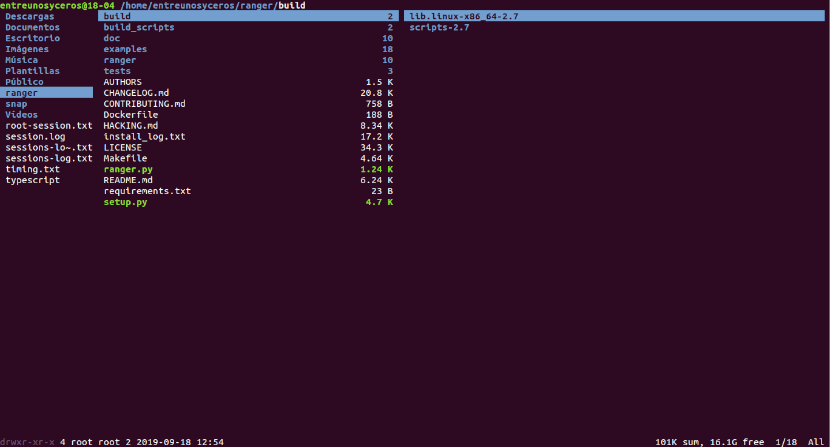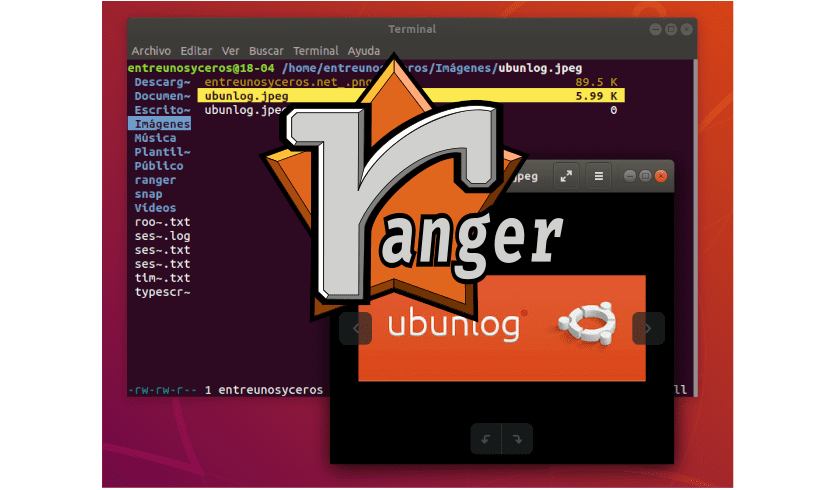
Järgmises artiklis heidame pilgu Rangerile. Umbes tasuta ja avatud lähtekoodiga failihaldur tekstipõhise kasutajaliidesega Unixi-laadsetele süsteemidele. Selle halduri on välja töötanud Roman Zimbelmann ja see on avaldatud GNU üldise avaliku litsentsi tingimustel. Programm saab failihalduse ülesandeid täita mõne klahvi või hiire sisestamise abil. Selle failihalduri saab konfigureerida ka eelnevalt määratletud programmidega failide avamiseks ja valitud faili eelvaate kuvamiseks välistele programmidele helistades.
Ranger on a kerge ja võimas failihaldur, mis töötab terminaliaknas. Saame hakkama töötage Vi klahvikombinatsioonide abil. Pakub sujuvat viisi kataloogide vahel liikumiseks, failide või sisu vaatamiseks ning failides muudatuste tegemiseks redaktori avamiseks.
Rangeri üldised omadused
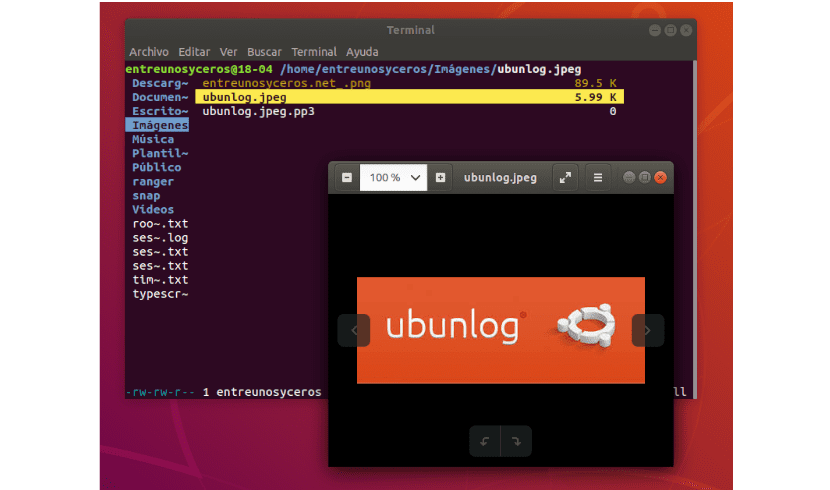
- Meil on mitme veeruga kuva.
- Saame hakkama teha kõige tavalisemaid failitoiminguid (luua / chmod / kopeerida / kustutada).
- Faili / kataloogi eelvaade valitud.
- Konsooli tüüp VIM ja klaviatuuri otseteed.
- Pakkumine kiire viis kataloogide vahetamiseks ja süsteemi uurimiseks failidest.
- Vahelehed, markerid, hiire tugi.
Neid ja muid funktsioone saate kontrollida oma saidil veebisait või projekti GitHubi leht.

Rangeri failihalduri installimine
Leiame selle tarkvara saadaval peaaegu kõigi Gnu / Linuxi distributsioonide pakihoidlates. Selle näite jaoks kasutame Ubuntu 18.04 LTS-i.
Eeltingimused
Enne Rangeri installimist jätkake kõigepealt installime make, git ja vim. Installimiseks on vaja marki ja gitit, Rangerile tekstiredaktorina avamiseks on vaja vim. Selleks peame avama ainult terminali (Ctrl + Alt + T) ja kirjutama:
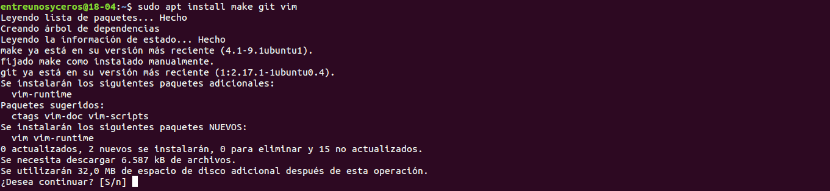
sudo apt-get update; sudo apt-get install make git vim -y
Kui eeltingimused on installitud, oleme valmis jätkama Rangeri installimist.
Laadige alla Rangeri hoidlast
Rangeri installimiseks laadime hoidla alla Githubist kirjutades samasse terminali:

git clone https://github.com/hut/ranger.git
paigaldamine
Pärast hoidla allalaadimist läheme kausta, mis on äsja meie arvutis loodud:
cd ranger
Kord sinna sisse Rangeri installimiseks kasutame järgmist käsku.
sudo make install
Oodake hetk, kuni installimine on lõpule jõudnud.
Rangeri seadistamine
Pärast installimist peame tegema ainult väikese põhikonfiguratsiooni. Selleks käivitage Ranger üks kord ja sulgege see. See võimaldab Rangeril luua oma konfiguratsioonifailide kataloogistruktuuri. Käivitage failihaldur, tippides terminali (Ctrl + Alt + T):
ranger
Kui Ranger on konfiguratsioonikataloogi loonud, saame seda nüüd teha kopeerige oma konfiguratsioonifailid töötab terminalis:

ranger --copy-config=all
Kui soovite hiljem Ranger'i konfiguratsioonifaile muuta, leiate need aadressilt ~ / .config / ranger:

cd ~/.config/ranger
Kasutage terminali jaoks seda failihaldurit
Nüüd saame selle programmi käivitada, kasutades terminali (Ctrl + Alt + T) või menüüst Start.

Järgmisel ekraanipildil näete seda liides on jagatud kolme veergu. Keskmine veerg näitab praegust töökataloogi, vasak veerg näitab põhikataloogi ja parem veerg näitab meie valitud faili eelvaadet.
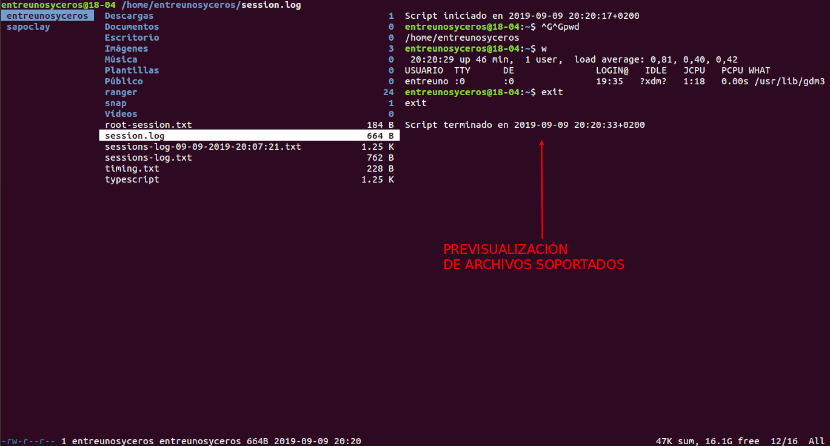
Saame ka hakkama teabe kuvamine akna allosas näiteks faili- või kataloogiloa teave, atribuut, suurus, kuupäev ja kellaaeg koos faili kogumahu ja vaba kettaruumiga.
Kataloogide vahel liikumiseks võite kasutada nooleklahve. Samamoodi kasutame üksuste valimiseks keskpaneelil üles ja alla nooleklahve.
On mitmeid käske, mida saame kasutada failide erinevate toimingute tegemiseks, kuid need on mõned kõige tavalisemad käsud:
- i → Näita faili.
- r → Ava fail valitud programmiga.
- cw → Nimeta fail ümber.
- / → Failide otsimine (n | p hüpab järgmisele / eelmisele mängule).
- p → Kleebi fail.
- tühik → Valige praegune fail.
- : kustuta → Kustuta valitud fail.
- : mkdir → Loo kataloog.
- : puudutage → faili loomine.
- : ümbernimetamine → faili ümbernimetamine.
Selles artiklis oleme näinud, kuidas terminali Ranger-failihaldurit installida. Kuid selles tarkvaras on palju rohkem uurida.